Hướng dẫn ẩn ảnh trên iPhone 14 đơn giản và nhanh chóng nhất
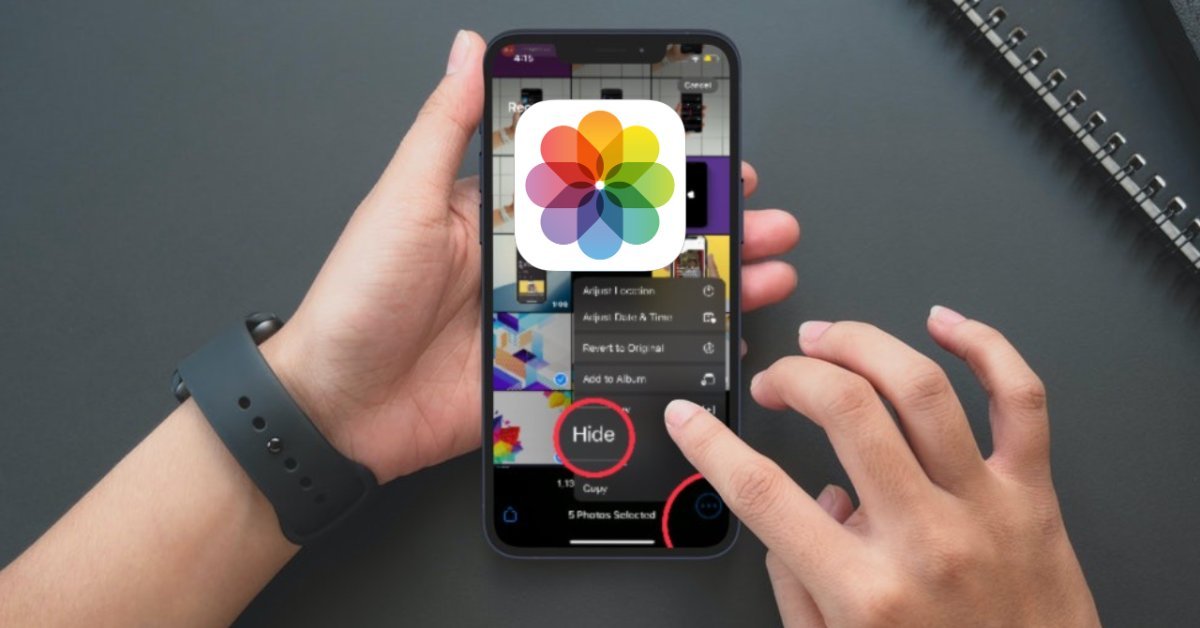
Xem nhanh [ẨnHiện]
- 1 Các cách ẩn ảnh trên iPhone 14 đơn giản và dễ dàng mà bạn không nên bỏ qua
- 1.1 Tổng quan về dòng iPhone 14
- 1.2 Tại sao nên ẩn ảnh trên iPhone 14?
- 1.3 Tổng hợp các cách ẩn ảnh trên iPhone 14
- 1.3.1 Ẩn ảnh trực tiếp trong album ảnh điện thoại
- 1.3.2 Ẩn nhiều ảnh liên tiếp trong album ảnh
- 1.3.3 Ẩn ảnh ngay sau khi chụp
- 1.3.4 Ẩn hoàn toàn thư mục Ẩn trong Album ảnh
- 1.3.5 Dùng ứng dụng ghi chú để ẩn ảnh
- 1.4 Tạm kết
Các cách ẩn ảnh trên iPhone 14 đơn giản và dễ dàng mà bạn không nên bỏ qua
iPhone 14 vẫn là dòng điện thoại giữ được độ “hot” nhất định trên thị trường, do đó các thủ thuật sử dụng iPhone 14 luôn được nhiều người quan tâm. Trong đó không thể không kể đến tính năng ẩn ảnh mà Apple đã cung cấp sẵn trên hệ điều hành iOS. Chúng ta hãy cùng tìm hiểu về những cách ẩn ảnh trên iPhone 14 đơn giản nhất qua bài viết sau nhé!
Tổng quan về dòng iPhone 14
Về thiết kế, iPhone 14 vẫn giữ cho mình vẻ ngoài vô cùng sang trọng với 6 tùy chọn màu sắc từ cơ bản như Trắng, Đen, Đỏ cho đến những tông màu trendy là Tím, Vàng, Xanh. Cung cấp sức mạnh cho thiết bị là chip A15 Bionic 5 lõi GPU vô cùng mạnh mẽ. Điều này sẽ giúp cho chiếc iPhone có hiệu năng tốt hơn, mang lại trải nghiệm tốt hơn khi sử dụng và tăng độ bền cho sản phẩm.

Ngoài ra, thiết bị còn sở hữu cụm camera kép với độ phân giải 12MP, khẩu độ f/1.5 cho khả năng thu sáng lên đến hơn 49% so với model tiền nhiệm. iPhone 14 cũng được Apple ưu ái khi tập trung phát triển trình chỉnh ảnh, tạo điều kiện cho ra những bức ảnh sắc nét kể cả trong môi trường thiếu sáng. Về dung lượng pin, thiết bị sở hữu pin 3279 mAh đi kèm hỗ trợ sạc nhanh 20W với sạc không dây.
Tại sao nên ẩn ảnh trên iPhone 14?
Việc ẩn ảnh, video hay các ứng dụng giúp bảo vệ quyền riêng tư của người dùng, tránh bị xâm phạm bởi hành vi tò mò của người khác, đồng thời cũng tránh các trường hợp rò rỉ các thông tin cá nhân quan trọng. Khi ẩn ảnh hoặc video, các loại phương tiện này sẽ không còn được xuất hiện trong album chính và sẽ xuất hiện tại nơi lưu trữ khác, giúp bảo mật tuyệt đối thông tin cá nhân của bạn.
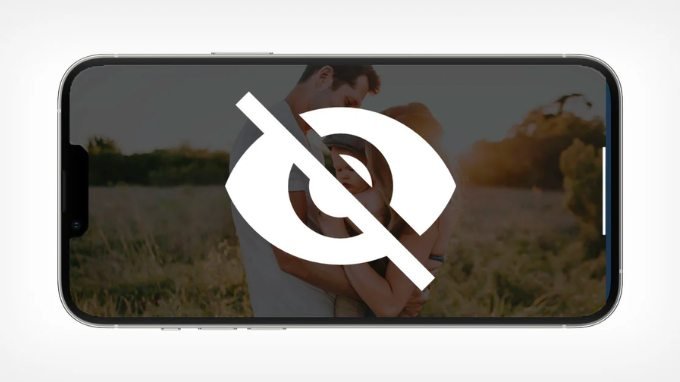
Tổng hợp các cách ẩn ảnh trên iPhone 14
Ẩn ảnh trực tiếp trong album ảnh điện thoại
Bước 1: Bạn tìm và ấn chọn ứng dụng Ảnh trên iPhone.
Bước 2: Bạn chọn ảnh cần được ẩn.
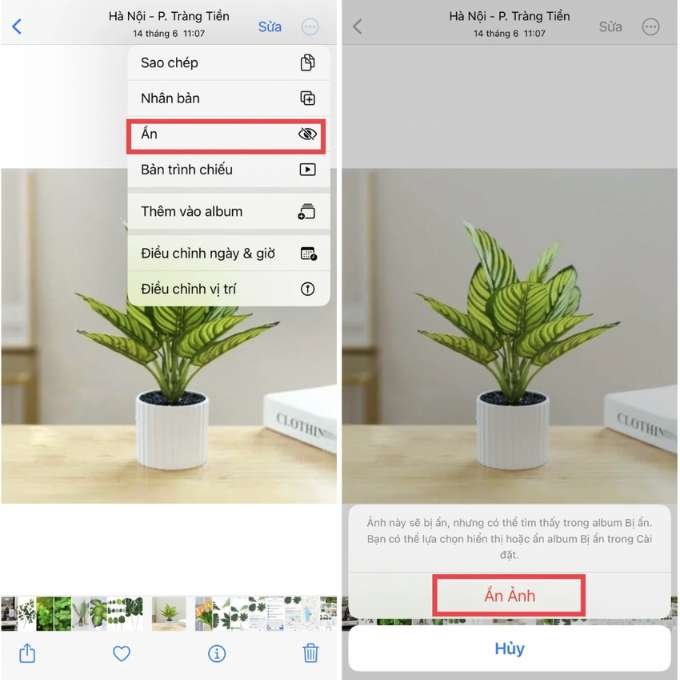
Bước 3: Chọn biểu tượng dấu ba chấm tại góc phải trên cùng. Sau đó bạn chọn mục Ẩn trong danh mục hiển thị.
Bước 4: Để kiểm tra ảnh đã thật sự được ẩn hay chưa, bạn thoát ra để vào được mục Album tổng. Sau đó bạn kéo xuống bên dưới và chọn vào Bị ẩn để tìm và xác định được ảnh đã ẩn nhé!
Ẩn nhiều ảnh liên tiếp trong album ảnh
Ngoài cách ẩn ảnh như bên trên, bạn cũng có thể ẩn nhiều ảnh cùng một lúc nhanh chóng bằng cách làm như sau:
Bước 1: Vào ứng dụng Ảnh.
Bước 2: Ấn mục Chọn trên góc phải màn hình. Sau đó bạn có thể ấn chọn tất cả các ảnh mà bạn muốn ẩn.
Bước 3: Chọn biểu tượng mũi tên ở góc trái dưới cùng và chọn Ẩn trong danh mục được hiển thị.
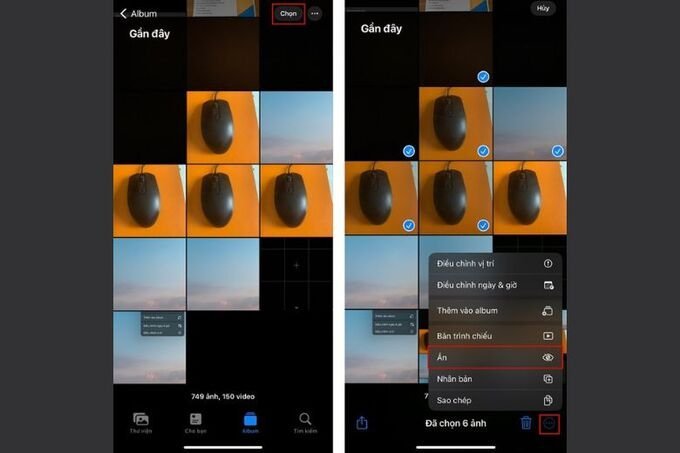
Ẩn ảnh ngay sau khi chụp
Sau khi chụp xong một bức ảnh, bạn cũng có thể ẩn ảnh ngay lập tức với cách làm sau:
Bước 1: Nhấn vào ảnh đã chụp được hiển thị ngay trên màn hình hiển thị của ứng dụng Camera.
Bước 2: Chọn biểu tượng mũi tên góc trái phía dưới màn hình và kéo xuống chọn Ẩn.
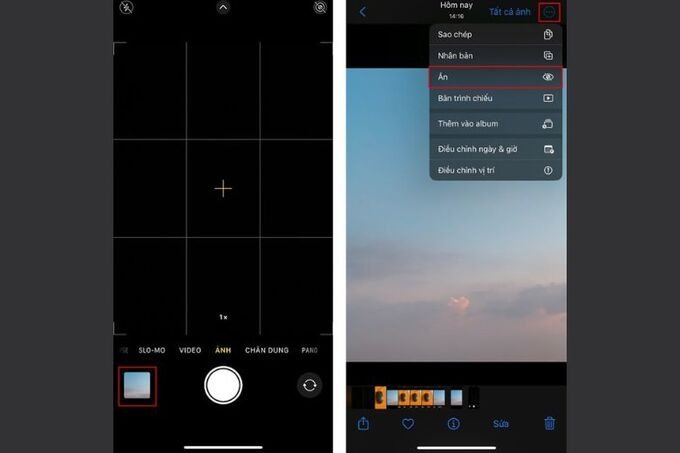
Ẩn hoàn toàn thư mục Ẩn trong Album ảnh
Với cách làm này, bạn có thể đảm bảo an toàn thông tin riêng tư một cách gần như tuyệt đối, tránh được sự tò mò của người khác khi mượn sử dụng điện thoại hiệu quả.
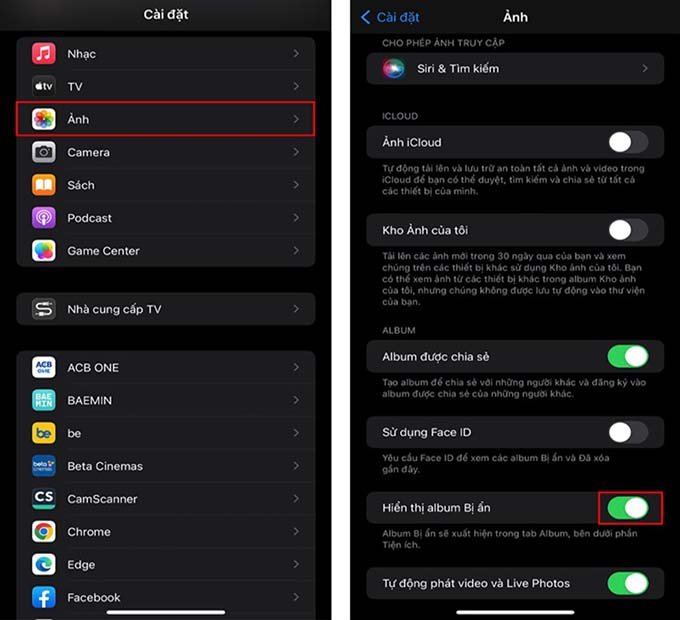
Bạn vào Cài đặt và kéo xuống để tìm chọn ứng dụng Ảnh. Sau đó bạn kéo xuống tìm mục Hiển thị album Bị ẩn và tắt chế độ này. Như vậy, khi hoàn thành và quay về Album ảnh, bạn sẽ không tìm thấy được mục Bị ẩn hiển thị tại đây nữa. Bạn có thể kích hoạt lại tính năng này bất cứ lúc nào để có thể hiển thị danh mục Bị ẩn trong Album.
Dùng ứng dụng ghi chú để ẩn ảnh
Trên iPhone 14, không chỉ có thể ẩn ảnh trực tiếp trong Album điện thoại mà bạn còn khả năng bảo mật ảnh thông qua ứng dụng Ghi chú. Hãy làm theo cách làm sau đây:
Bước 1: Cũng như các cách thông dụng trên, bạn truy cập vào Ảnh, ấn Chọn ở góc phải trên cùng màn hình và chọn tất cả các ảnh mà bạn muốn ẩn đi.
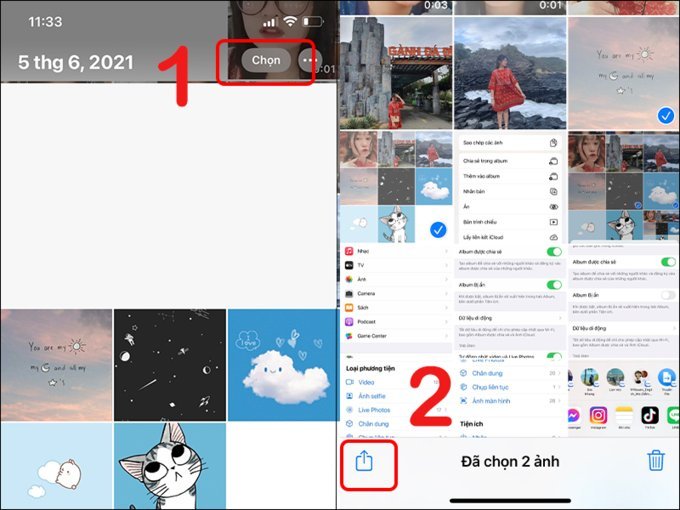
Bước 2: Tiếp tục chọn mũi tên góc trái bên dưới, sau đó nhấn chọn ứng dụng Ghi chú và nhấn Lưu.
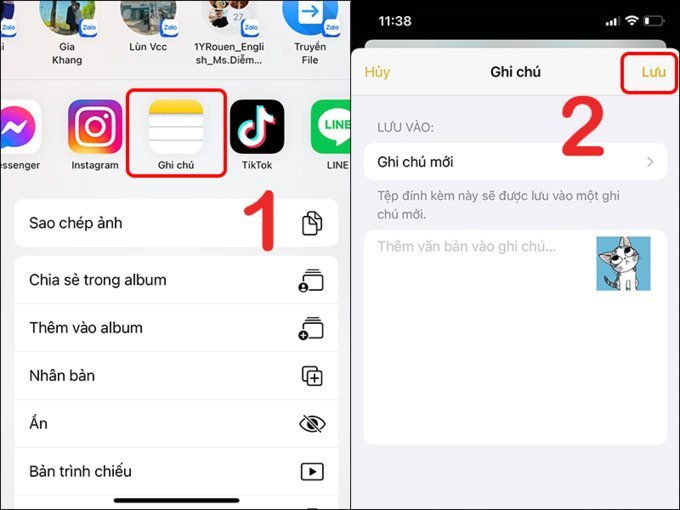
Bước 3: Truy cập vào ứng dụng Ghi chú và mở ảnh đã lưu lúc nãy. Sau đó bạn sẽ thấy dấu 3 chấm xuất hiện ngay trên cùng góc phải và chọn biểu tượng Khoá để khoá mục này.
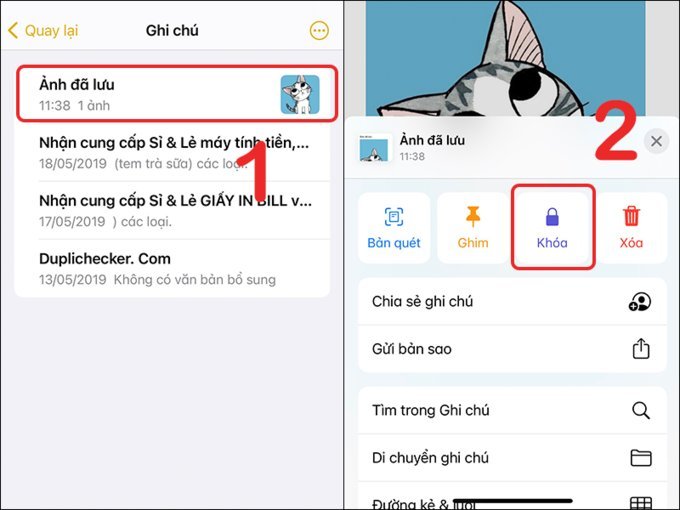
Bước 4: Khi này, bạn có thể cài đặt Mật khẩu cho thư mục hoặc chọn sử dụng Face ID để bảo mật ảnh trong Ghi chú.
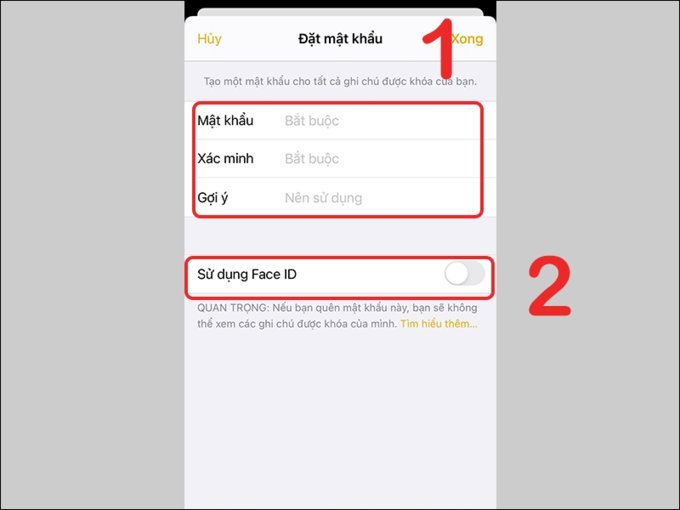
Khi khoá được ảnh trong ứng dụng này, bạn quay về ứng dụng Ảnh để xoá hoàn toàn các hình vừa được ẩn là hoàn thành.
Tạm kết
Mong rằng bài viết trên đã cung cấp cho bạn những thông tin hữu ích để có thể ẩn ảnh trên iPhone 14 nhanh chóng và hiệu quả. Bạn nên thực hiện theo một trong những cách làm bên trên càng sớm càng tốt để nâng cao bảo mật cho những thông tin riêng tư quan trọng nhé. Sau đây là một số mẫu iPhone 14 đang bán chạy tại XTmobile mà bạn đọc có thể tham khảo. XTmobile cam kết mang đến sản phẩm chất lượng với mức GIÁ HỦY DIỆT, đi kèm theo đó là hàng loạt các ưu đãi độc quyền.
Xem thêm:
- Hướng dẫn bật ProRAW trên iPhone 14 Pro Max đơn giản
- Cách bật chế độ StandBy, biến iPhone thành màn hình thông minh
- Sạc iPhone 14 Pro Max cả đêm có hại hay cho máy không?
XTmobile.vn







_crop_iphone-14-128gb-cu-likenew.jpg)
_crop_ip-14-pro-max-128gb-cu.jpg)

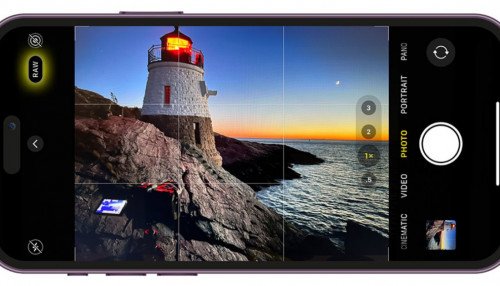




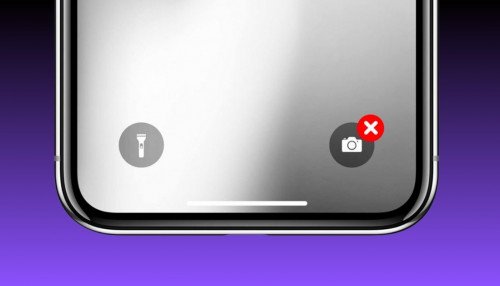
_crop_Cach-scan-tai-lieu-hinh-anh-bang-dien-thoai-xtmobile.jpg)
_crop_lo-dien-one-ui-7-co-su-thay-doi-lon-ve-giao-dien.jpg)
_crop_cach-tai-minecraft-pc-mien-phi-xtmobile.jpg)
_crop_top-ipad-duoi-10-trieu-xtmobile.jpg)
_crop_mua-galaxy-ring-xtmobile_1.jpg)






